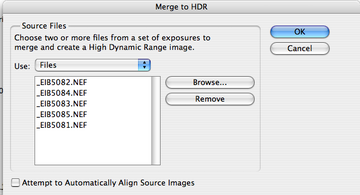
HDRI - High Dynamic Range Imaging - Schritt 1
| [ |
 |
] |
 |
|
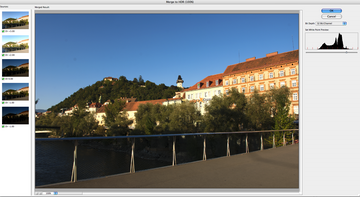
High Dynamic Range Imaging - HDRI - Schritt 2
| [ |
 |
] |
 |
|
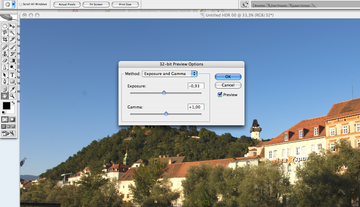
HDRI - High Dynamic Range Imaging - Schritt 3
| [ |
 |
] |
 |
|
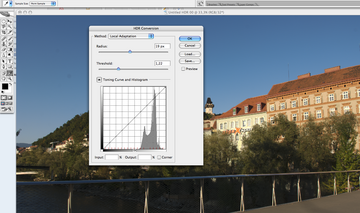
High Dynamic Range Imaging - HDRI - Schritt 4
| [ |
 |
] |
 |
|
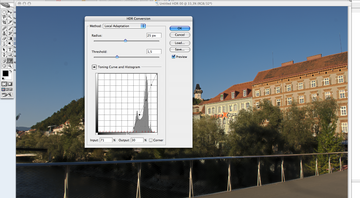
HDRI - High Dynamic Range Imaging - Schritt 5
| [ |
 |
] |
 |
|
|
Tonwerte ohne Ende In den folgenden fünf Schritten wird erklärt, wie man z.B. aus drei Vorlagen ein HDRI-Bild erzeugt.
Schritt 1:
Die deckungsgleichen Bilddateien mit den unterschiedlichen Belichtungen wählt man in Photoshop CS2 unter "Datei > Automatisieren > Zu HDR zusammenfügen" aus. In diesem Dialogfeld gibt es auch die Option, Photoshop die Bilder passgenauer ausrichten zu lassen ("Quellbilder nach Möglichkeit automatisch ausrichten").
Schritt 2:
Photoshop übernimmt nun automatisch das Zusammenfügen der Tonwertinformationen aus den Einzelbildern und präsentiert anschließend in einem Dialogfenster links die Einzelaufnahmen und im Hauptfeld die Vorschau des HDR-Bildes. Mindestens drei Aufnahmen sollten dabei als Ausgangsbasis aktiv sein, besser sind fünf bis sieben Einzelbilder. Die resultierende Tonwertverteilung im 32-Bit-HDR-Bild zeigt das Histogramm rechts oben an. Mit dem Regeldreieck unter dem Histogramm legt man die Weißpunktvorschau fest. Der Weißpunkt kann später fließend neu definiert werden, solange das Bild sich im HDR-Modus befindet. Dazu muss in diesem Dialogfeld beim Popup-Menü Bittiefe "32-Bit-Kanal" aktiviert bleiben.
Schritt 3:
Nach Bestätigung mit dem OK-Button errechnet Photoshop CS2 das HDR-Bild endgültig. Nun gilt es, die Monitoranzeige des HDR-Bildes zu regeln. Unter "Ansicht > 32-Bit-Vorschauoptionen" kann man das entsprechende Dialogfenster wählen. Dieses bietet die Methoden "Belichtung und Gamma" sowie "Lichterkomprimierung" an. Für die Umsetzung fotografischer Vorlagen ist erste Option die bessere. Abhängig von der Weißpunktdefinition im Dialog aus Schritt 2 ist hier schon ein eigener Belichtungswert vorgewählt.
Schritt 4:
Erst mit der Umsetzung nach 8 oder 16 Bit pro Kanal reduziert Photoshop die im HDR-Bild vorhandenen Tonwerte tatsächlich auf einen vom Monitor darstellbaren und ausdruckbaren Bereich. Der Befehl "Bild > Modus >16-Bit-Kanal" (bzw. 8-Bit-Kanal) öffnet das Dialogfenster "HDR-Konvertierung". Hier stehen vier Umsetzungsmethoden zur Verfügung. Ist man bereits mit der vorhandenen Monitordarstellung zufrieden, kann man die Methode "Belichtung und Gamma" übernehmen. Die zweite sinnvolle Methode ist die "Lokale Anpassung".
Schritt 5:
Die lokale Anpassung berücksichtigt die Konstratverhältnisse in einzelnen Bildbereichen. Dies lässt sich genauer mit den Reglern "Radius" und "Schwellenwert" einstellen. Genauso wichtig ist jedoch auch eine Regelung der Gradationskurve (was nur mit dieser Methode möglich ist). Die Kurve wird wie in der Abbildung gezeigt an das Histogramm angepasst und kann durch weitere Anfasspunkte im Kontrast- und Helligkeitsverlauf eingestellt werden. Ein abschließendes Bestätigen des OK-Buttons wandelt das so eingestellte HDR-Bild zu einem normalen Farbbild in 8 oder 16 Bit Farbtiefe. Jetzt kann man das Ergebnis normal weiter bearbeiten, beispielsweise mit einem Scharfzeichnungsfilter.
Weitere Fachartikel zu den Themen Werbeagentur, Papiergewichte, Webagentur aus Graz, Plakatformate, Plakatgrößen, Auflösungen, Multimedia, Farben, Internet:
So findet man seine ideale Werbeagentur - Webagentur
Papiergewichte
Plakatformate - Plakatgrößen
Auflösungen (Pixel) und damit erreichbare Wiedergabegrößen - für TV und Video, Multimedia, HDTV, allgemeine Bildschirmauflösungen, Fotodruckqualität
Farben und ihre Wirkung
Farben im Internet - Der Hexadezimal-Code
Einige interessante Begriffe aus unserem Wörterbuch / Werbe-Lexikon zum Thema Multimedia, Internet, Cross Media, Marketing, Multimedia-Daten:
Multimedia
Internet
Cross Media (Marketing)
Multimedia-Daten
|
|